깃(git)
깃(git)
버전 관리를 위한 도구
버전(=commits) : 유의미한 변화(생성, 수정, 삭제)가 결과물로 나온 것
$ git config --global user.name "이름"
$ git config --global user.email "이메일"
$ git config --list : 등록 확인 가능
깃(git)이 없으면?
- 변경 내역(=버전) 확인이 어렵다
- 작업을 되돌리기 어렵다
- 협력하기 어렵다
깃이 관리하는 세 개의 공간
- 작업 디렉터리(=워킹트리) - 버전 관리의 대상이 위치하는 공간(.git이 있는 디렉터리)
- 스테이지 - 다음 버전이 될 후보가 올라가는 공간 (작업 디렉터리에서 스테이지로 add)
- 저장소(로컬) - 버전이 만들어지고 관리되는 공간 (스테이지에서 저장소로 commit)
버전은 세 개의 공간을 통해서 만들어진다
스테이지와 저장소는 깃이 관리하는 가상의 공간
특정 폴더에서 작업하고 싶다면?
비어 있는 폴더(디렉터리)를 만들고, 마우스 우클릭 [git bash here] 클릭!
👉 git bash에서 cd로 폴더 이동하는 과정을 줄여준다
pwd : 현재 폴더(디렉터리) 위치를 보여라 //print working directory
ls : 현재 폴더에 존재하는 폴더 및 파일을 보여라
ls -al : 숨김 폴더 및 파일까지도 모두 리스트 형태로 보여라 //all
clear : 명령어 창을 깨끗하게 비워라
cd (이동할 경로) : 폴더 이동 //'Tap'을 누르면 폴더명과 '/' 까지 입력해줌
cd . : 현재 디렉터리
cd .. : 상위 디렉터리
mkdir (새로운 폴더명) : 비어있는 폴더를 만들어라 //make directory
touch (새로운 파일명) : 비어있는 파일을 만들어라
cat (파일명) : 파일 내용을 보여줘라
rm (파일명) : 파일을 삭제해라
vi (파일명) : 파일 편집(명령어만을 이용한 코드 편집기) //편집기닫기 ':q'
입력모드로 전환하는 방법 'a' 혹은 'i', 입력모드에서 빠져나오는 방법 'ESC'
입력모드 빠져나와 ':w' 엔터 누르면 저장
':wq' 편집 저장하고 편집기 닫기
':set nu' : 줄 번호 붙이기
':set nonu' : 줄 번호 없애기
git init : 로컬 저장소 만들기 //.git 이라는 숨김 폴더가 생성됨 (작업디렉터리에 생성)
⭐git status : 작업 디렉터리 상태 확인하기
⭐git add (파일명) : 작업 디렉터리에서 스테이지로 파일을 추가함
git add . : 모든 변경사항 스테이지에 올리기
git rm --cached (파일명) : 스테이지에서 내리기
⭐git commit : 저장소에 올리기
//vi편집기가 열림 → 커밋메시지를 입력하면 됨
(첫째줄 제목, 셋째줄 본문(생략가능) / 코드나 링크도 작성 가능 / 한글, 영어 상관없음)
git commit --message
= git commit -m "" //커밋메시지를 바로 입력하여 vi편집기를 거치지 않고 저장소에 올림
git log : 지금까지의 커밋 기록을 볼 수 있음 (저자, 날짜, 커밋메시지)

소스트리
소스트리(Sourcetree)
깃을 편하게 쓸 수 있게 해주는 도구
버전 관리는 깃 명령어 한 줄로 가능하고 명령어만으로 해야하는 상황들이 있기 때문에
소스트리를 잘 사용하지 않는다
깃 허브(git hub)
깃 허브
원격 저장소 호스팅 서비스
(=인터넷 상에서 깃으로 관리한 프로젝트 관리해주는 서비스)
백업과 협업을 위해 사용!
최근에는 개발자들의 SNS와 같이 쓰이고 있다
SSH(Secure Shell)
깃허브와 내 컴퓨터가 안전하게 통신을 주고받을 수 있는 방법.
공개 키, 개인 키.
두 개의 키(=암호)를 생성하여 공개 키를 깃허브에 전달해줌
깃 허브(git hub) 연동하기
깃 배시(Git Bash) _ Windows
터미널(Terminal) _ Mac
깃 명령어를 입력할 수 있는 공간
ssh-keygen
id_rsa 개인 키
id_rsa.pub 공개 키
cat 특정 파일을 열어보는 명령어
cat /c/Users/~/id_rsa.pub
공개 키
공개 키 복사 후
GitHub: Let’s build from here
GitHub is where over 100 million developers shape the future of software, together. Contribute to the open source community, manage your Git repositories, review code like a pro, track bugs and fea...
github.com
[Settings] - [SSH and GPG keys] - [New SSH key] - 키 생성 완료!
오른쪽 위 [+] - [New repository] - Repository name 설정 및 Public/Private 선택 - 원격 저장소 생성 완료!
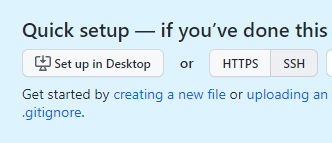
HTTPS 말고 SSH 로 선택!
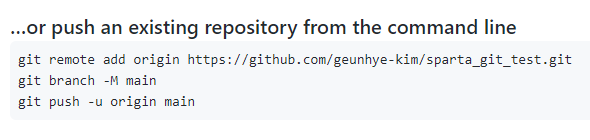
명령어 세 줄 git bash에 입력!
코드 상에서 유의미한 변화가 생기면 그때그때 commit
→ 적당한 commit이 쌓이면 깃허브에 push
git push : 로컬 저장소의 파일들을 원격 저장소로 보냄
[Settings] - 맨 밑 [Delete this repository] 를 통해 삭제 가능
[Settings] - [Collaborators] - Add people 을 통해 원격 저장소에 push가 가능해진다
git clone (원격저장소 url) : 깃허브의 원격저장소를 내 컴퓨터에 복제해서 가져오기
'Git > 수업' 카테고리의 다른 글
| git_diff reset 브랜치 merge (0) | 2023.04.06 |
|---|